Sinds het automatisch afspelen van video's door Facebook is opgezet, is ondertiteling en ondertiteling de norm geworden op internet. Maar hoe ondertitel je een video? Het klinkt eenvoudig en toch is het dat niet... Ik ga je 4 oplossingen presenteren om ondertitels of bijschriften toe te voegen aan een video.
1. YouTube en zijn automatische ondertitelingsoplossing
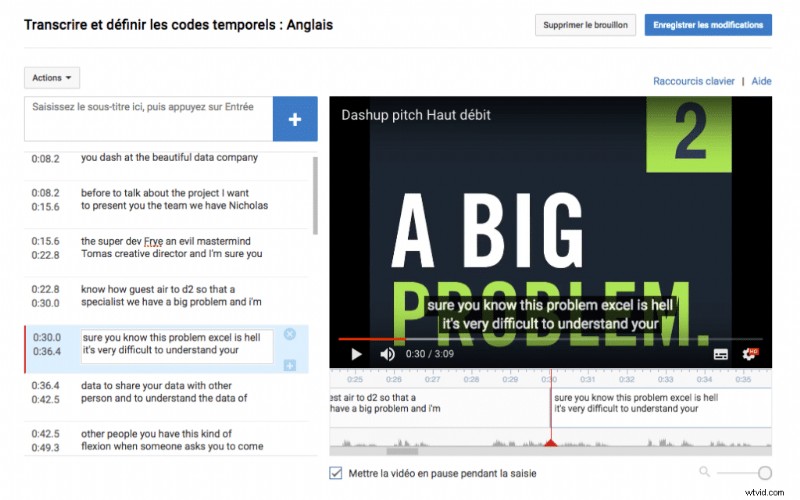
Voordelen: Gratis, aangename interface
De keerzijde: Noodzaak om alle ondertitels te corrigeren, verplichting om uw video op YouTube te plaatsen en het plaatsen van de ondertitels respecteert de betekenis van de zin niet.
Sinds enige tijd biedt YouTube ons automatische ondertiteling voor onze video's aan. Helaas is de oplossing verre van magisch en moet je teruggaan. Maar het stelt ons in staat om een werkbasis te hebben. Om deze oplossing te gebruiken, moet u dus al akkoord gaan met het plaatsen van uw video op YouTube.
Na het plaatsen van je video op YouTube is het nodig even te wachten voordat deze volledig is geüpload en ondertitels worden gegenereerd. Vervolgens ga je naar Creator Studio en selecteer je "videobeheer". → “video's” → klik vervolgens op de titel van de betreffende video.
Vervolgens zie je in het menu bovenaan de video een tabblad "ondertiteling". Klik er gewoon op. YouTube vraagt je dan om de taal op te geven die voornamelijk in de video wordt gesproken.
Je zou rechts van de video een taal moeten zien met automatische ondertiteling. Door erop te klikken, kunt u het ondertitelbestand corrigeren en wijzigen.
2. Aegisub, de complete maar complexe oplossing
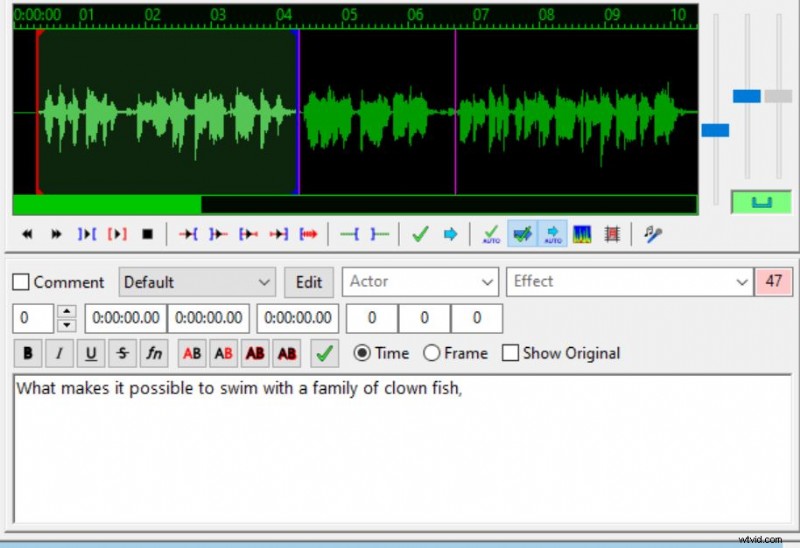
Aegisub is een open-source software die beschikbaar is op pc, Mac en Linus via deze link:Aegisub Advanced Subtitle Editor. Het is een uitstekende software om ondertitels voor een video te maken. Vandaag is het niet de bedoeling om u een volledige tutorial van Aegisub te geven, maar om u in algemene termen kennis te laten maken met de software.
Hier zijn de stappen om een ondertitel te maken met Aegisub:
Om een ondertitel aan te maken selecteer je de laatste regel en klik je op enter. Je typt de tekst in. Vervolgens selecteert u op de audiotrack het begin van de ondertitel met een klik en het einde met een rechtermuisknop.
3. Checksub, voeg automatisch ondertitels toe aan je video's met een kwalitatief resultaat
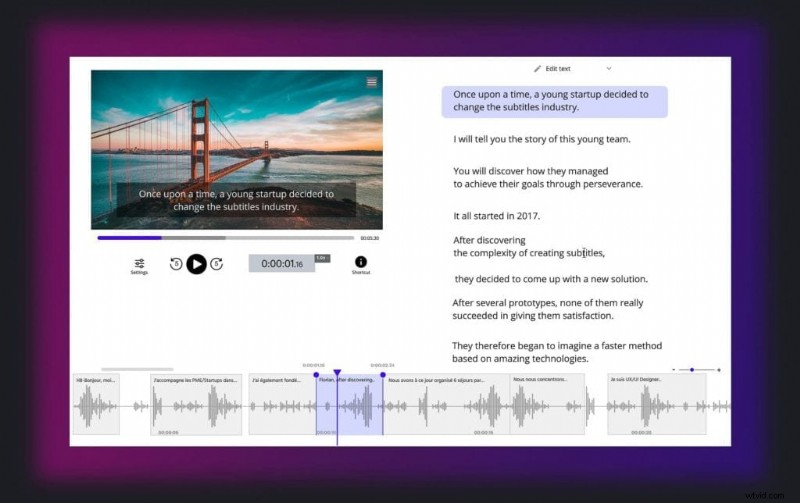
Als we het hebben over automatische ondertiteling zien we verschillende oplossingen. De YouTube-versie die we hierboven lieten zien, genereert bijvoorbeeld een SRT-bestand. Vaak bevat deze fouten die moeten worden gewijzigd. Het probleem is dat een wijziging in een SRT-bestand vaak leidt tot trapsgewijze wijzigingen. Zodra de inhoud van een ondertitel wordt gewijzigd, is het noodzakelijk om de tijdcodes opnieuw aan te passen.
Dit wordt al snel tijdrovend en als je kwaliteitswerk wilt, besteed je meer tijd aan het corrigeren van het werk van YouTube dan helemaal opnieuw beginnen. En over het algemeen is het hetzelfde probleem met alle automatische ondertitelingstools.
Maar de nieuwe checksub-tool heeft het voordeel dat het een heel andere methodologie biedt. En het resultaat is behoorlijk indrukwekkend als je ondertitels aan een video wilt toevoegen.
Om het te testen kun je een gratis account aanmaken.
Projecten van minder dan 2 minuten zijn gratis. In dit geval staat er een klein watermerk op de eerste en laatste 10 seconden van de video.
Dus om je video automatisch te ondertitelen begin je met :
This is an excellent solution if you have a limited budget for your project but still want quality subtitling.
Easily create your subtitles
Upload a video4. Or you may want to use a professional captioning and subtitling service.
If you have little time or you want subtitling in a foreign language and therefore with translation you can entrust your project to professionals. Several services offer subtitling, but quality is not always guaranteed. Checksub.com also offers this service relying only on professional subtitlers. The other advantage is that everything is done online.
You can get a quote directly from this page:Prices for professional subtitling and captioning
Then the principle is simple to add your subtitles to your video:

- you specify the subtitle language you want. If you wish to export the video with subtitle integration, remember to check the option.


This option allows you to export your video by embedding subtitles in the image.

You receive an .srt file (or other format) or if you have taken the option you can export your video by overlaying the subtitles (burn-in) with the desired style.

Now you have the keys to subtitle your videos more easily 🙂
Thank you for your reading! 🙂 If this article was useful for you, don’t hesitate to share it on LinkedIn or Facebook 👏 to let others discover it.
